Използване на Google Асистент
С помощта на Google Асистент, предоставен със смартфона, можете да говорите през микрофоните на слушалките, за да работите със смартфона или да извършите търсене.
Съвместими смартфони
Смартфони с инсталирана операционна система Android 6.0 или по-нова (Изисква се последната версия на Google app.)
-
Отворете приложението “Sony | Headphones Connect” и задайте функцията на сензора за докосване като Google Асистент.
Google Асистент може да се назначава на модула на слушалките със сензора за докосване, който има назначена функцията за възпроизвеждане на музика. Можете да променяте назначенията на функциите към сензорите за докосване на модулите (ляв и десен), като използвате приложението “Sony | Headphones Connect”.
Подробности относно приложението “Sony | Headphones Connect” вижте на следния URL адрес.
https://rd1.sony.net/help/mdr/hpc/h_zz/
Когато използвате Google Асистент за първи път, отворете приложението Google Асистент, докоснете [Finish headphones setup] в изгледа на разговор и следвайте екранните инструкции, за да завършите първоначалната настройка за Google Асистент.
-
Кажете “Ok Google” или използвайте сензора за докосване, към който сте задали Google Асистент, за да използвате Google Асистент.
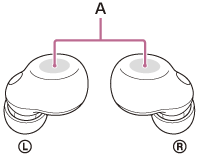
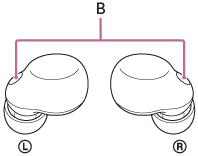
A: Сензори за докосване (ляв, десен)
B: Микрофони (ляв, десен)
- Задръжте пръста си на сензора за докосване, за да въведете гласова команда, и махнете пръста си, за да завършите гласова команда.
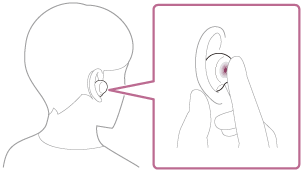
- Ако не бъде засечена гласова команда, докато пръстът ви е задържан на сензора за докосване, известията се прочитат, когато махнете пръста си.
- Задръжте пръста си на сензора за докосване, за да въведете гласова команда, и махнете пръста си, за да завършите гласова команда.
Подробности относно Google Асистент вижте на следния уеб сайт:
Управление на слушалките с Google Асистент
При изричането на определени думи на Google Асистент можете да извършвате настройки за потискане на шума или други операции на слушалките.
За повече информация вижте следния уеб сайт (*):
https://support.google.com/assistant/answer/7172842#headphones
*Това не е случаят, при който слушалките са съвместими с всички спецификации, описани в уеб сайта.
Съвет
- Проверете или актуализирайте версията на софтуера на слушалките с приложението “Sony | Headphones Connect”.
- Когато няма достъп до Google Асистент поради причини, като например липса на връзка с мрежата, се чуват гласовите указания “The Google Assistant is not connected” (Google Асистент не е свързан) от двата модула на слушалките (или от модула на слушалките, който носите).
- Ако не виждате [Finish headphones setup] в изгледа на разговор на приложението Google Асистент, изтрийте информацията за сдвояването за слушалките от Bluetooth настройките на вашия смартфон и извършете отново процеса на сдвояване.
Забележка
- Когато извършите първоначалната настройка за Google Асистент на смартфона си, от настройките за функциите на слушалките и условията на използване зависи коя функция на сензора за докосване на левия и десния модул е зададена като Google Асистент. Можете да възстановите сензора за докосване до първоначалните му функции, като промените настройките му в приложението “Sony | Headphones Connect”.
-
Google Асистент може да се назначава на модула на слушалките със сензора за докосване, който има назначена функцията за възпроизвеждане на музика. Когато искате да използвате Google Асистент на някой от модулите на слушалките, назначете функцията за възпроизвеждане на музика на модула на слушалките, който искате да използвате, и след това назначете Google Асистент.
На модула на слушалките, на който не е назначена функцията за възпроизвеждане на музика, Google Асистент не може да се използва.
Можете да променяте назначенията на функциите към сензорите за докосване на модулите (ляв и десен), като използвате приложението “Sony | Headphones Connect”. - Google Асистент и Amazon Alexa не могат да бъдат зададени едновременно на слушалките.
- Ако левият или десният модул на слушалките е зададен за Google Асистент и слушалките са свързани към iPhone/iPod touch чрез Bluetooth връзка, ако функцията на модула на слушалките без Google Асистент се промени с приложението “Sony | Headphones Connect”, назначението на функциите на модула на слушалките с Google Асистент се изчиства автоматично.
- Ако на левия модул на слушалките е зададено да може да използва Google Асистент, сервизната връзка се изключва автоматично.
- Ако сервизната връзка се изключи, след като на левия модул на слушалките е зададено да може да използва Google Асистент, функцията на левия модул ще се върне до фабричните настройки (превключване на функцията за потискане на шума и режима на обкръжаващ звук и т.н.). Можете да възстановите модула до първоначалните му функции, като промените настройките му в приложението “Sony | Headphones Connect”.
- По време на актуализиране на софтуера на слушалките няма достъп до Google Асистент.
Когато използвате Google Асистент по време на актуализиране на софтуера, се чуват гласовите указания “The Google assistant is not available during update. Please wait a moment until the update completes.” (По време на актуализация няма достъп до Google Асистент. Изчакайте малко, докато актуализацията завърши.) от двата модула на слушалките (или от модула на слушалките, който носите).
Все пак, когато използвате Google Асистент чрез изричане на “Ok Google” и т.н., гласовите указания няма да се чуват. - Възможно е да няма достъп до Google Асистент в някои държави, региони или на някои езици.
- Функцията за използване на слушалките с Google Асистент зависи от спецификациите на Google Асистент.
- Спецификациите на Google Асистент подлежат на промяна без предизвестие.
